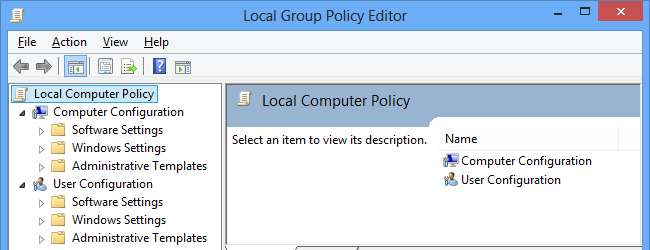
Hay varias formas de modificar Windows, ya sea que desee mejorar el rendimiento, eliminar las irritaciones, mejorar la seguridad o cambiar la apariencia de algo que no le gusta. Algunas configuraciones se pueden cambiar a través del Panel de control, otras mediante el uso de una herramienta de ajuste de terceros, o puede que prefiera incursionar en una pequeña edición del registro. Pero si tiene la versión Professional de Windows 8, también existe el Editor de políticas de grupo y aquí hemos reunido los diez ajustes principales que puede aplicar de esta manera.
Se puede acceder al Editor de políticas de grupo de diferentes maneras, pero la más fácil es presionar la tecla de Windows y R simultáneamente, escribir gpedit.msc y presionar Enter.
1. Bloquear los applets del panel de control
Existen numerosas razones para bloquear el acceso a los subprogramas individuales del panel de control, entre las que se incluye evitar que otros usuarios cambien la configuración que ha establecido. Puede abordar esto de una de dos maneras, ya sea bloqueando el acceso a subprogramas específicos o solo proporcionando acceso a subprogramas específicos.
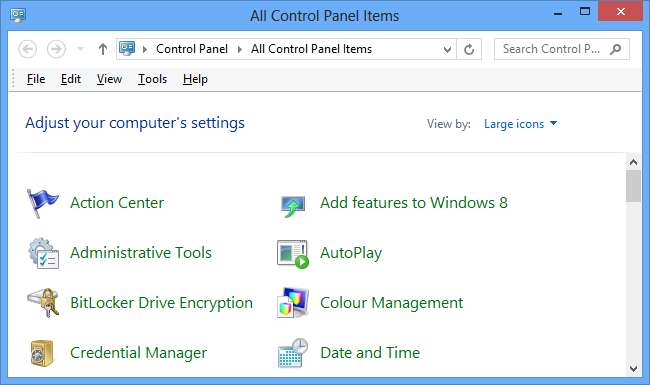
Vaya a Política de equipo local \ Configuración de usuario \ Plantillas administrativas \ Panel de control y haga doble clic en "Ocultar elementos especificados del panel de control" o "Mostrar solo el elemento especificado en el panel de control" y luego seleccione Activado.
Ahora haga clic en el botón Mostrar y para cada subprograma que desee mostrar u ocultar, o ingrese el nombre canónico utilizando la lista proporcionada por Microsoft .
2. Desactivar Aero Shake
Si le gusta mover las ventanas pero no quiere que esto provoque que otras ventanas se minimicen, vaya a Política de equipo local \ Configuración de usuario \ Plantillas administrativas \ Escritorio. Haga doble clic en la entrada etiquetada "Desactivar las ventanas de Aero Shake minimizando el gesto del mouse", seleccione Activado y luego haga clic en Aceptar.
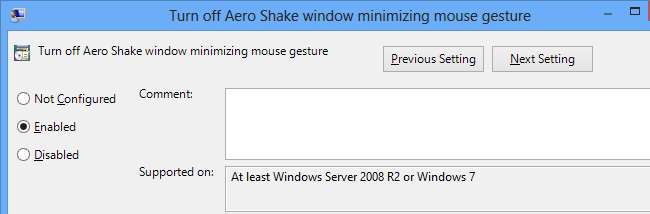
3. Deshabilitar las notificaciones de tostadas
Windows 8 ahora tiene una nueva forma de mostrar notificaciones. Las aplicaciones modernas pueden generar notificaciones tostadas que aparecen en la esquina superior derecha de la pantalla. Si prefiere que no se muestren, vaya a Política de equipo local \ Configuración de usuario \ Plantillas administrativas \ Menú Inicio y barra de tareas \ Notificaciones. Haga doble clic en "Desactivar notificaciones de tostadas", seleccione Activado y haga clic en Aceptar.
4. Bloquear elementos de inicio
Hay diferentes formas de configurar programas y scripts para que se ejecuten cuando se inicia Windows, y el Editor de políticas de grupo proporciona una manera rápida y fácil de bloquearlos todos en un solo lugar. Vaya a Política de equipo local \ Configuración de usuario \ Plantillas administrativas \ Sistema \ Inicio de sesión y establezca "No procesar la lista de ejecución heredada" y "No procesar la lista de ejecución única" en Activado.
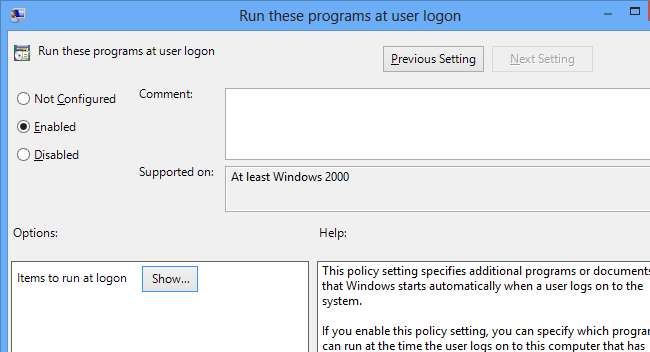
Curiosamente, la opción "Ejecutar estos programas al iniciar la sesión del usuario" también se puede utilizar para agregar elementos de inicio "ocultos" que muchos otros usuarios no sabrán cómo desactivar. Todo lo que necesita hacer es proporcionar la ruta a los documentos o ejecutables que deben iniciarse.
5. Bloquear medios extraíbles
Los medios extraíbles, como las unidades USB, pueden ser útiles, pero también pueden ser una gran fuente de problemas, especialmente si está administrando un sistema utilizado por personas que insisten en intentar instalar su propio software o se muestran indiferentes cuando se trata de mantener virus. gratis.
Vaya a Política de equipo local \ Configuración de usuario \ Plantillas administrativas \ Sistema \ Medios de almacenamiento extraíbles y se muestran una gran cantidad de opciones a la derecha. Hay varios tipos diferentes de medios extraíbles para elegir y es posible deshabilitar el acceso de lectura y escritura según sea necesario.
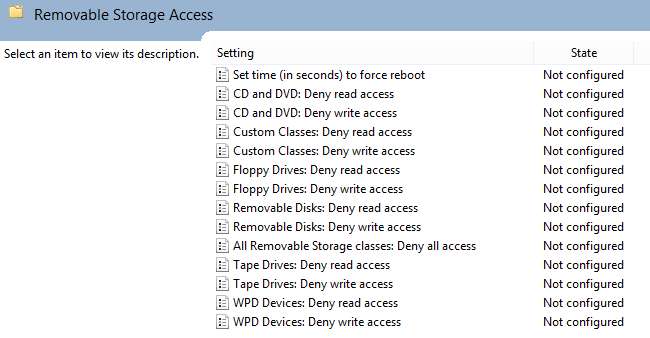
6. Evite la revelación de contraseñas
Una nueva característica de Windows 8 permite eliminar los asteriscos que enmascaran las contraseñas a medida que se ingresan. Si bien esto puede ser útil ocasionalmente para garantizar que las contraseñas se ingresen correctamente, también es un riesgo de seguridad y se puede desactivar.
Navegue hasta Política de equipo local \ Configuración de usuario \ Plantillas administrativas \ Componentes de Windows \ Interfaz de credenciales y luego habilite la opción "No mostrar el botón de revelación de contraseña".
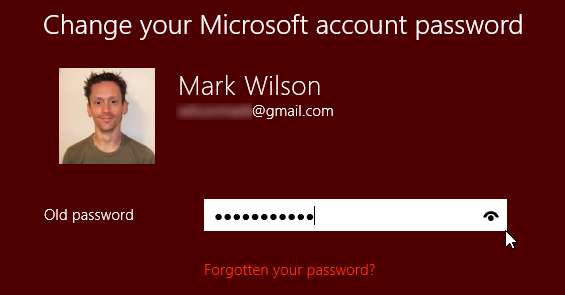
7. Minimizar la cinta de Explorer
La cinta de Windows 8 es una adición controvertida a la interfaz de usuario, pero el Editor de políticas de grupo se puede usar para obligar al Explorador a comenzar con la cinta minimizada. Todo lo que necesita hacer es navegar a Política de equipo local \ Configuración de usuario \ Plantillas administrativas \ Componentes de Windows \ Explorador de archivos y habilitar la configuración etiquetada "Iniciar el Explorador de archivos con la cinta minimizada".
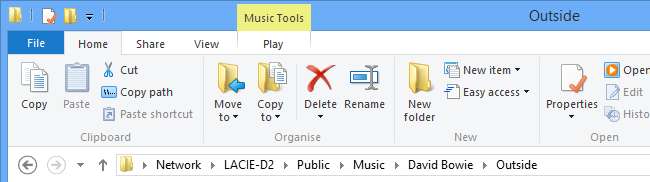
8. Personaliza la barra de lugares
Se supone que la barra Lugares proporciona un fácil acceso a las ubicaciones de uso frecuente en su disco duro, pero no es inmediatamente obvio cómo cambiar las ubicaciones predeterminadas que se muestran. Si ha optado por minimizar la cinta de Explorer en el consejo anterior, ya se encuentra aproximadamente en la sección derecha del Editor de políticas de grupo.
Dirígete a Política de equipo local \ Configuración de usuario \ Plantillas administrativas \ Componentes de Windows \ Explorador de archivos y abre la rama de diálogo de archivo abierto común. Haga doble clic en la entrada denominada "Elementos mostrados en la barra de lugares", seleccione Activado y luego ingrese hasta cinco ubicaciones antes de hacer clic en Aceptar.
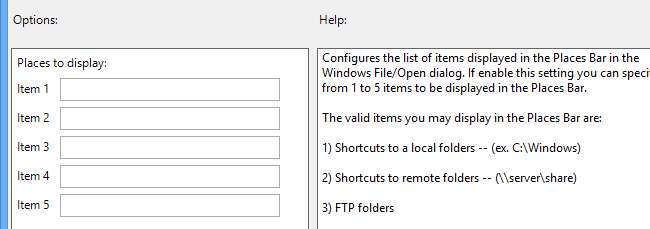
9. Detenga la restauración de la sesión en Internet Explorer
La opción de restaurar pestañas de una sesión de navegación anterior en Internet Explorer es ciertamente útil, pero en el caso de una computadora compartida también puede representar una amenaza para la privacidad. Si prefiere tapar este agujero, diríjase a Política de equipo local \ Configuración de usuario \ Plantillas administrativas \ Componentes de Windows \ Internet Explorer y habilite la opción "Desactivar reabrir la última sesión de navegación".
10. Permitir la instalación de aplicaciones que no pertenecen a la tienda
Al igual que en el caso de Android e iOS, Microsoft desea que los usuarios solo instalen aplicaciones que están disponibles a través de canales oficiales. Hemos mirado cómo descargar aplicaciones en Windows 8 antes , y esta es una gran opción si eres un desarrollador o simplemente no quieres estar atado.
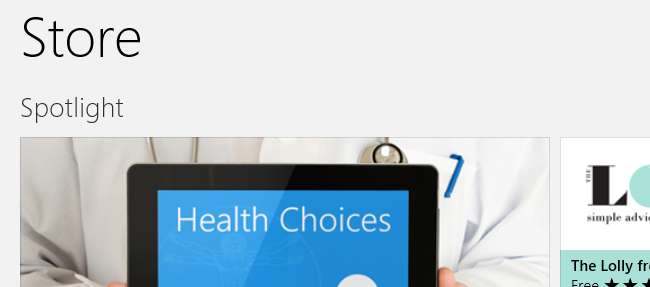
Un consejo rápido para terminar: no es necesario reiniciar su computadora para que la configuración que ha cambiado surta efecto; puede forzar una actualización desde la línea de comando. Presione la tecla de Windows y R simultáneamente, escriba gpupdate / force y presione Entrar.
Por supuesto, estos son solo diez de los muchos ajustes y cambios que puede implementar usando el Editor de políticas de grupo. Si hay otros que cree que son esenciales, comparta sus pensamientos e ideas en los comentarios a continuación.







